Converta, edite e compacte vídeos/áudios em mais de 1000 formatos com alta qualidade.
[Resolvido!] Por que o QuickTime não consegue abrir MP4 e como consertar isso
O QuickTime é um reprodutor multimídia integrado ao macOS que oferece suporte à reprodução, streaming, codificação e transcodificação de vários formatos de mídia digital. Mas o que irrita os usuários de Mac é que às vezes o QuickTime não consegue abrir MP4. O motivo pode ser um codec incompatível ou um arquivo corrompido. Não se preocupe! Este artigo explicará em detalhes por que ele não pode ser aberto e fornecerá cinco soluções viáveis e gratuitas para consertar o QuickTime que não consegue abrir MP4.
Lista de guias
Parte 1: Por que o QuickTime não consegue abrir o MP4 Parte 2: 3 melhores maneiras de consertar o QuickTime que não consegue abrir MP4 Parte 3: 3 alternativas gratuitas ao QuickTime para reproduzir MP4 que você pode experimentar Parte 4: Perguntas frequentes sobre o QuickTime não consegue abrir MP4Parte 1: Por que o QuickTime não consegue abrir o MP4
Há muitas razões pelas quais seu QuickTime não consegue abrir arquivos MP4 normalmente. Primeiro, você pode considerar verificar se a versão do seu player é a mais recente. Alguns erros podem ocorrer na versão desatualizada, então os arquivos MP4 não podem ser reproduzidos normalmente. Claro, outros problemas fazem com que o QuickTime não consiga abrir MP4. Continue lendo para saber mais.
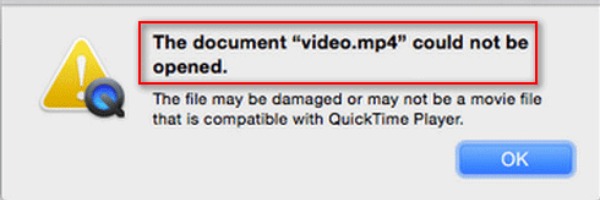
O codec incompatível do MP4: O QuickTime tem limitações no decodificador MP4, então você precisa verificar se seu arquivo MP4 é suportado. Por exemplo, o QuickTime 6 suporta apenas codificação e decodificação usando o arquivo de configuração simples MPEG-4. O QuickTime 7 suporta codificador e decodificador H.264.
Versão obsoleta: Se o seu player não for a versão mais recente, você pode não conseguir abrir MP4 usando o QuickTime. Portanto, a versão do player deve ser atualizada para evitar essa situação.
Corrupção de arquivo: Às vezes, seu arquivo MP4 está danificado, e o QuickTime não consegue abrir o MP4. Você pode verificar se há danos ou outros problemas no arquivo antes de reproduzi-lo.
Parte 2: 3 melhores maneiras de consertar o QuickTime que não consegue abrir MP4
Solução 1: converter MP4 para o formato QuickTime
Se o codec do arquivo não for compatível, você pode usar Conversor de vídeo total 4Easysoft para converter MP4 para um formato suportado pelo QuickTime. Este excelente conversor de vídeo suporta a conversão de MP4 de alta qualidade personalizando as configurações, como resolução, taxa de quadros e taxa de bits. Além disso, você pode converter vários arquivos MP4 grandes de uma vez e não ter limitações de tamanho de arquivo. Convertendo MP4 com 4Easysoft para consertar o QuickTime não consegue abrir MP4.

Converta MP4 para diferentes codificadores, como H.264, HEVC/H.265 e MPEG-4.
Conversão de alta qualidade ajustando as configurações, incluindo resolução e taxa de bits.
Sem limitação de tamanho de arquivo e oferece conversão em lote.
Forneça ferramentas de edição profissionais para ajustar os vídeos, como girar, inverter e cortar.
100% Seguro
100% Seguro
Passo 1Baixe gratuitamente o 4Easysoft Total Video Converter do site oficial e inicie-o imediatamente. Clique no Adicionar arquivos botão para enviar seus arquivos MP4.

Passo 2Escolha o formato MP4 clicando no Formatar botão. Você pode selecionar o MP4 da lista e clicar no botão Perfil personalizado botão com um ícone de engrenagem para ajustar o codificador para MPEG-4. Você também pode alterar a resolução para 1080p de acordo com suas preferências. E clique no Crie um novo botão para salvar esses ajustes.

etapa 3Se você quiser adicionar legendas ao seu vídeo MP4, você pode clicar no Editar botão. Então você precisa clicar no Legenda botão na parte superior. Clique no Adicionar legenda botão com um ícone de mais para importar seu arquivo de legenda. Você pode ajustar a cor e a posição livremente.

Passo 4O último passo é converter MP4 para MPEG-4 para corrigir o QuickTime não consegue abrir MP4 clicando no Converter tudo botão.

Solução 2: Atualize o QuickTime Player para a versão mais recente
A versão desatualizada geralmente tem alguns bugs, então você precisa atualizar a versão do software a tempo para resolver o problema de que o QuickTime não consegue abrir MP4. A seguir está como atualizar o QuickTime player.
Passo 1Primeiro, você deve clicar no Cardápio da Apple botão no seu Mac e vá para Preferências do Sistema. Então você precisa escolher o Atualização de software opção.
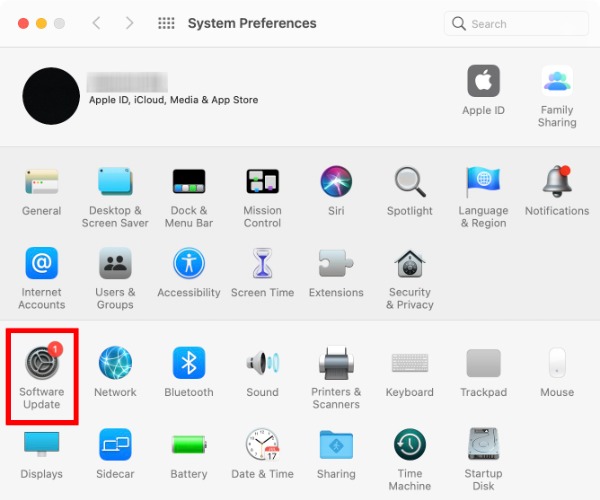
Passo 2Se o seu QuickTime player não for a versão mais recente, esta janela exibirá a necessidade de atualizá-lo. Você pode clicar no Carregar agora botão para atualizar seu QuickTime e reinstalá-lo.
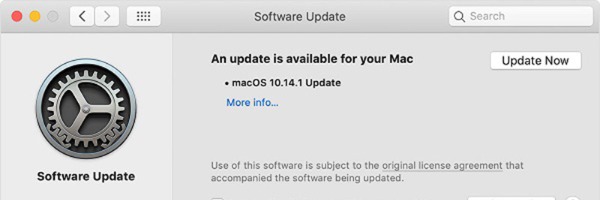
etapa 3Reinicie o QuickTime no seu Mac após a atualização do software e você poderá abrir arquivos MP4 sem complicações.
Solução 3: Reinicie o QuickTime Player ou o seu Mac
Às vezes, uma simples reinicialização também pode resolver seu problema. Você pode tentar reiniciar o QuickTime ou seu Mac para resolver o problema de que o QuickTime não consegue abrir MP4.
Passo 1Você precisa iniciar o QuickTime player no seu Mac e clicar no Reprodutor QuickTime botão na parte superior.
Passo 2Selecione os Sair do QuickTime Player opção para fechar este software. Então você deve reiniciar o QuickTime para abrir seu arquivo MP4.
etapa 3Você também pode tentar reiniciar o Mac diretamente clicando no Cardápio da Apple botão para escolher o Reiniciar opção.
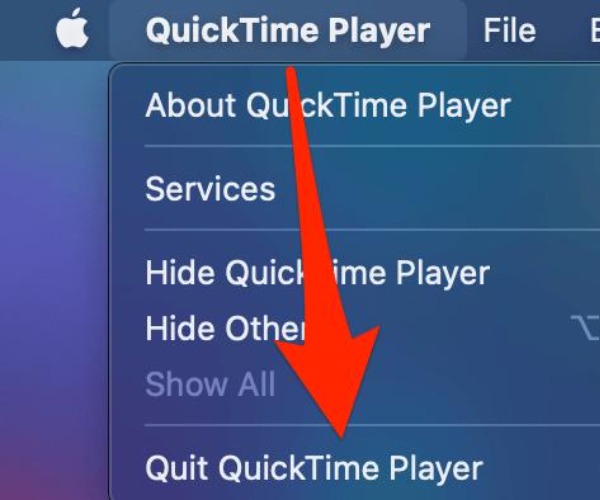
Parte 3: 2 alternativas ao QuickTime para reproduzir MP4 que você pode experimentar
Claro, além dos três métodos mencionados acima, você também pode usar outros players confiáveis para abrir MP4 em vez do QuickTime. Aqui estão dois players de vídeo gratuitos recomendados para você. Você pode escolher um para usar à vontade.
1. Leitor de Blu-ray 4Easysoft
Se você deseja reproduzir vídeo MP4 sem perdas, 4Leitor Blu-ray Easysoft deve ser a melhor alternativa ao QuickTime. Este poderoso reprodutor de vídeo suporta reprodução de Blu-ray, DVD, MP4, WebM, VOB, FLV, AVI, MKV, etc. Este reprodutor é equipado com áudio principal DTS-HD, Dolby TrueHD e codec de áudio sem perdas da Apple, para que você possa desfrutar de efeitos sonoros surround estéreo. Efeitos visuais e sonoros de altíssima qualidade, você pode ter uma melhor experiência de visualização.

Reprodução sem perdas de MP4 e ajuste livre do modo de reprodução, como tamanho da tela.
Reprodução de alta qualidade de MP4 ajustando vários parâmetros.
Forneça um instantâneo rápido com um clique durante a reprodução.
O efeito sonoro estéreo proporciona uma melhor experiência de visualização.
100% Seguro
100% Seguro
2. Reprodutor de mídia VLC
Se você não consegue abrir MP4 com o QuickTime, o VLC Media Player é um famoso player de vídeo gratuito que você pode considerar. Você pode reproduzir vídeos de formatos quase populares sem qualquer aborrecimento. Você pode até usar o VLC como um DVD player. Ele fornece uma interface direta para reproduzir seu MP4. Além disso, você também pode usá-lo para converter vídeo para outros formatos de acordo com suas necessidades e preferências.
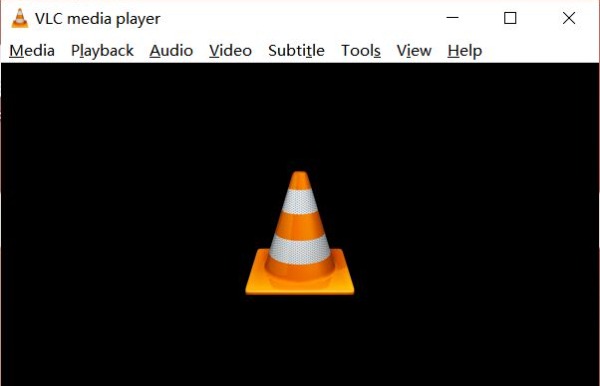
- Prós
- Reprodutor de vídeo gratuito e de código aberto para reproduzir MP4.
- Interface simples e amigável para iniciantes.
- Contras
- Ocorrerá uma falha ao reproduzir vídeos MP4 grandes.
Parte 4: Perguntas frequentes sobre o QuickTime não consegue abrir MP4
-
Como reparar o arquivo danificado para corrigir o erro "QuickTime não consegue abrir MP4"?
Para consertar o QuickTime não consegue abrir MP4, você pode usar o VLC para reparar o arquivo danificado. Clique no botão Preferences para escolher a opção Input/Codecs. Então você pode clicar no botão Always fix para reparar seu arquivo. Note que você precisa converter MP4 para o formato AVI para reparar.
-
Posso usar o QuickTime para reproduzir Blu-ray?
Não, você não pode. O QuickTime não suporta reprodução de Blu-ray, mas você pode converter Blu-ray para o formato MOV. Ou você pode reproduzi-lo diretamente com o 4Easysoft Blu-ray Player.
-
Qual é o codec de vídeo MP4 mais compatível com o QuickTime?
MPEG-4 é o codec de vídeo mais compatível para QuickTime abrir. Contanto que você use o codificador MPEG-4, você pode abrir MP4 no QuickTime sem problemas.
Conclusão
Quando o QuickTime não consegue abrir MP4, você pode usar um Conversor de vídeo QuickTime para mudar MP4 para MOV ou atualizar sua versão de software. Se você quiser tocar MP4 diretamente com outros players, este artigo também fornece duas ferramentas gratuitas, e você pode escolher a melhor para usar. Espero que este artigo ajude você e que você possa compartilhá-lo com seus amigos.
100% Seguro
100% Seguro


